
Ikony jsou přizpůsobitelné: Můžete je vybarvit, změnit jejich velikost, styl a otáčet bez ztráty kvality obrázku.
Další informace najdete v článku o vkládání ikon v Office.
Práce s ikonami v dokumentu Office
-
Na kartě Vložení vyberte Ikony a zobrazte úplnou sadu ikon dostupných pro vášOffice dokument.
Ikony jsou uspořádané do kategorií, které vám pomůžou najít to, co chcete.
-
Zvolte požadovanou ikonu nebo ikony a pak vyberte Vložit.
|
V dialogovém okně Vložit ikony jsou všechny ikony malé a černé, ale po vložení do dokumentu můžete přizpůsobit vzhled ikony, jak je znázorněno níže. Zahájení přizpůsobení: Vyberte ikonu na plátně dokumentu a pak na kartě Formát grafiky uvidíte všechny dostupné možnosti formátování. |
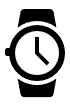 |
Zvolte Výplň grafiky a změňte její barvu:
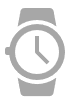
Vyberte Obrys grafiky a přidejte barvu obrysu:
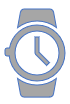
Přiřaďte různé barvy různým částem ikony:
(Tato funkce je možná pro ikony, které mají samostatné, samostatné části, jako je tento příklad náramkových hodinek.)
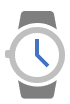
Klikněte pravým tlačítkem, zvolte Formát obrázku a vyberte Obrázek a změňte neprůhlednost nebo průhlednost ikony:
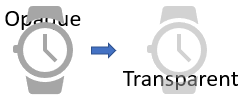
Pokud ho chcete otočit nebo překlopit, zvolte Otočit :
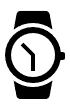
Změna velikosti:
Ikony stále vypadají ostře, když je zvětšíte nebo zmenšíte. Žádné zubaté, rozmazané hrany.
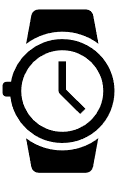
Další informace najdete v článku o vkládání ikon v Office.










